Tento článek je průvodcem nastavením se snímky obrazovky pro ty, kteří hledají způsob, jak opravit připojení Wi-Fi v systému Windows 11.
Po upgradu z Windows 11 na verzi 22H2 (aktualizace z roku 2022) mohou nastat problémy s Wi-Fi. Například pomalé bezdrátové rychlosti, chybějící konfigurace, nemožnost připojení k internetu nebo bezdrátový adaptér úplně přestane fungovat.
Tyto problémy mohou být obvykle způsobeny nechtěnými změnami nastavení, kompatibilitou ovladačů zařízení nebo chybami aktualizace funkcí. Problémy s Wi-Fi však může způsobit mnoho faktorů. Ovladač síťového adaptéru může být například poškozen během instalace. Adaptér nemá nejnovější ovladače, takže není kompatibilní s Windows 11 22H2. Může to být také problém s konfigurací nebo něco jiného.
Pokud se nemůžete připojit k sítím a internetu, váš počítač se náhodně odpojí od přístupového bodu Wi-Fi nebo rychlost není dostatečná, Windows 11 poskytuje několik nástrojů pro odstraňování problémů, které většinu problémů s Wi-Fi vyřeší.
Níže sdílíme, jak opravit problém s připojením Wi-Fi v systému Windows 11. Pokračujte v posouvání a zkontrolujte to.
Jak opravit Wi-Fi Not Connected ve Windows 11
Tento článek vás provede některými kroky pro řešení problémů s Wi-Fi po instalaci aktualizace Windows 11 2022.
1. Opravte Wi-Fi pomocí nástroje pro odstraňování problémů se síťovým adaptérem
K vyřešení problémů s Wi-Fi po tiché instalaci verze 22H2 použijte následující kroky.
- Otevřete Nastavení ve Windows 11 .
- Klikněte na Systém .
- Klepněte na kartu Odstraňování problémů .
- Klikněte na Další nastavení nástroje pro odstraňování problémů.
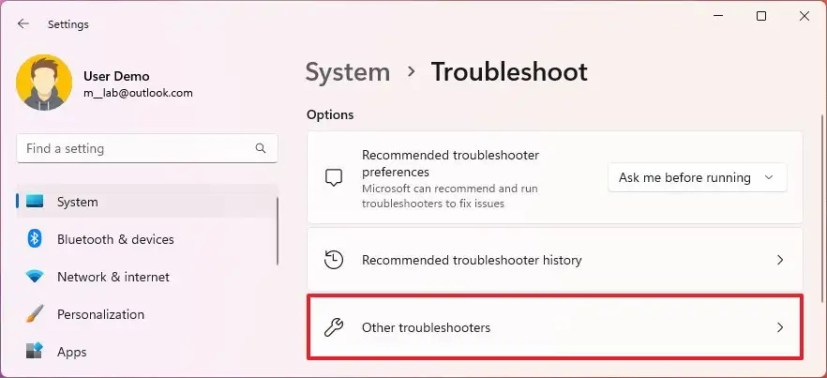
- Klikněte na tlačítko Spustit u možnosti „Síťový adaptér“ .
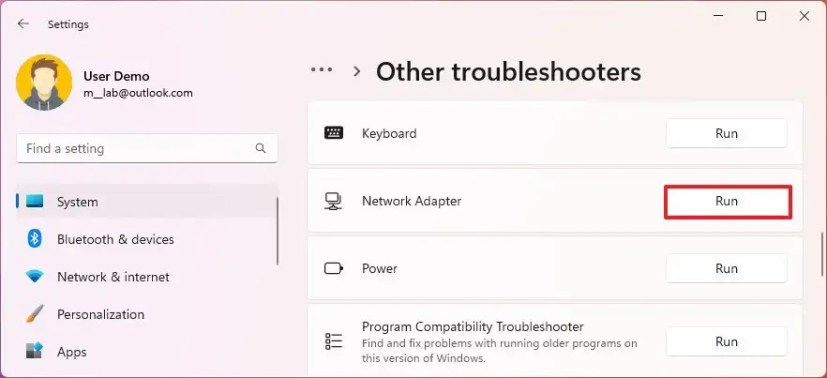
- Vyberte síťový adaptér (např . Wi-Fi ).
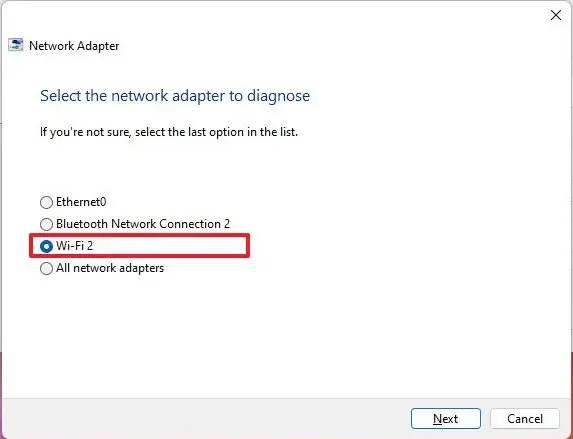
- Klepněte na tlačítko Další .
Po dokončení těchto kroků nástroj pro odstraňování problémů prohledá a opraví vaše problémy s Wi-Fi.
Jakmile bude bezdrátové připojení opět fungovat, jste hotovi. Pokud to stále nefunguje, zkuste další metodu.
2. Opravte Wi-Fi pomocí Resetovat síťový adaptér
Pokud poradce při potížích nemůže problém vyřešit, pomocí funkce resetování sítě k odebrání a opětovné instalaci síťového adaptéru se ve většině případů vyřeší bezdrátové problémy, včetně pomalé rychlosti nebo jiných problémů při pokusu o připojení k internetu.
Pomocí následujících kroků resetujte adaptér Wi-Fi a opravte problémy s připojením v systému Windows 11 22H2.
- Otevřete Nastavení .
- Klikněte na Síť a Internet .
- Klepněte na kartu Upřesnit nastavení sítě .
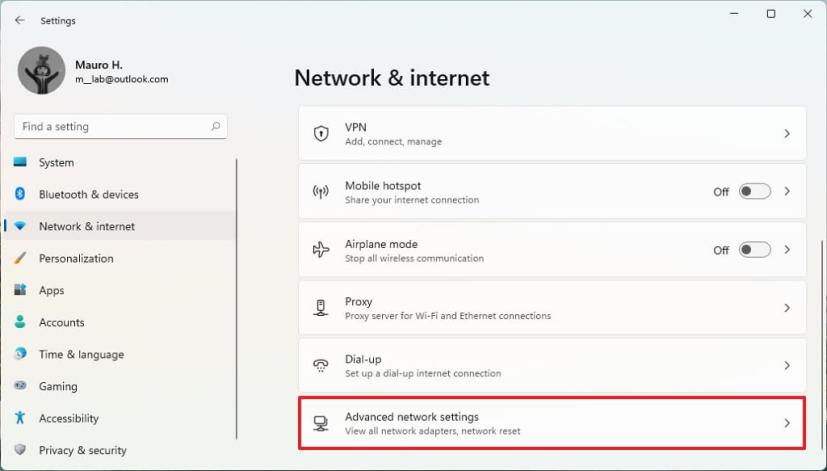
- V části „Další nastavení“ klikněte na kartu Obnovení sítě v dolní části stránky.
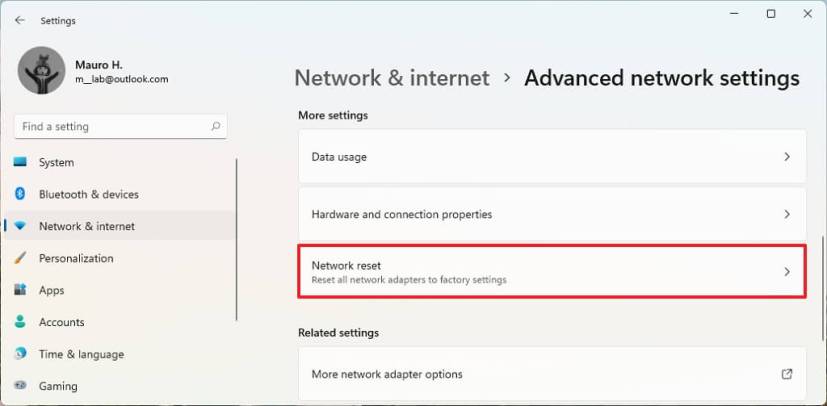
- Kliknutím na tlačítko Obnovit nyní opravíte problémy s WiFi ve Windows 11 .
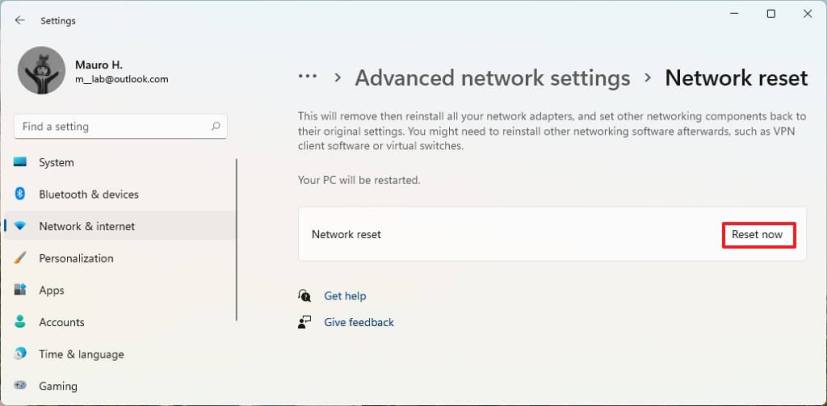 Poznámka: Nelze vybrat konkrétní adaptéry Wi-Fi nebo Ethernet. Tato funkce automaticky odebere a znovu nainstaluje všechny síťové adaptéry. Po dokončení procesu může být nutné přeinstalovat nebo překonfigurovat jiný síťový software, jako je klientský software VPN.
Poznámka: Nelze vybrat konkrétní adaptéry Wi-Fi nebo Ethernet. Tato funkce automaticky odebere a znovu nainstaluje všechny síťové adaptéry. Po dokončení procesu může být nutné přeinstalovat nebo překonfigurovat jiný síťový software, jako je klientský software VPN. - Potvrďte kliknutím na Ano .
- Klepněte na tlačítko Zavřít .
- Restartovat váš počítač.
Po dokončení těchto kroků může být nutné podle potřeby přeinstalovat některý síťový software (jako je klient VPN nebo software virtuálního přepínače). Možná budete muset znovu zadat heslo, protože se budete muset znovu ručně připojit k bezdrátové síti.
Když se znovu připojíte, je vše hotovo. Pokud problém přetrvává, vyzkoušejte níže uvedené metody.
3. Opravte ovladač síťového adaptéru aktualizace Wi-Fi
Pokud má vaše zařízení stále pomalé připojení Wi-Fi nebo jiné problémy, může se jednat o zastaralý ovladač. Tento problém můžete vyřešit instalací nejnovějších ovladačů z webu podpory výrobce.
Rychlý tip: Pokud nemůžete najít novou aktualizaci pro svůj síťový adaptér, zkontrolujte beta verzi ovladače. V některých případech může fungovat s novějšími verzemi Windows 11. Doporučuje se také nainstalovat nejnovější verzi ovladače podle pokynů výrobce.
Pomocí následujících kroků aktualizujte ovladač bezdrátového adaptéru v aktualizaci Windows 11 2022.
- Otevřete Start .
- Vyhledejte Správce zařízení a kliknutím na horní výsledek otevřete aplikaci.
- Rozbalte větev Síťové adaptéry .
- Klepněte pravým tlačítkem myši na adaptér Wi-Fi a vyberte možnost Aktualizovat ovladač .
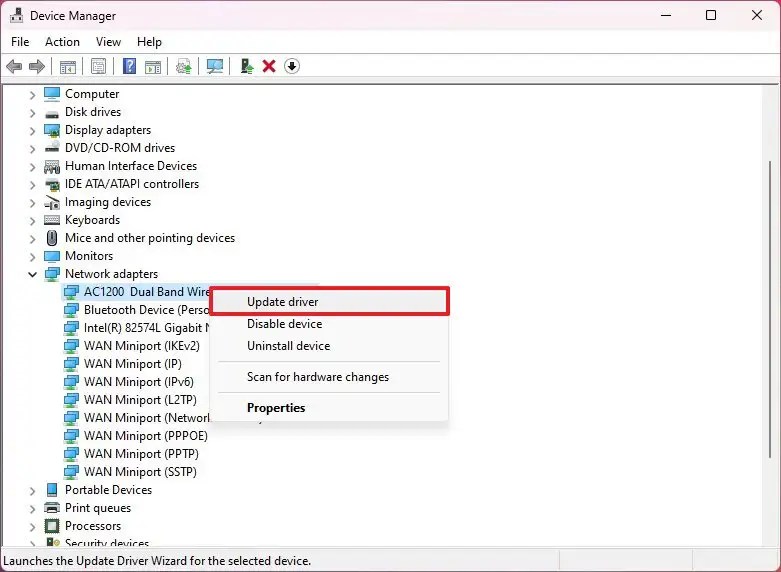
- Klikněte na možnost „Vyhledat software ovladače v mém počítači“ .
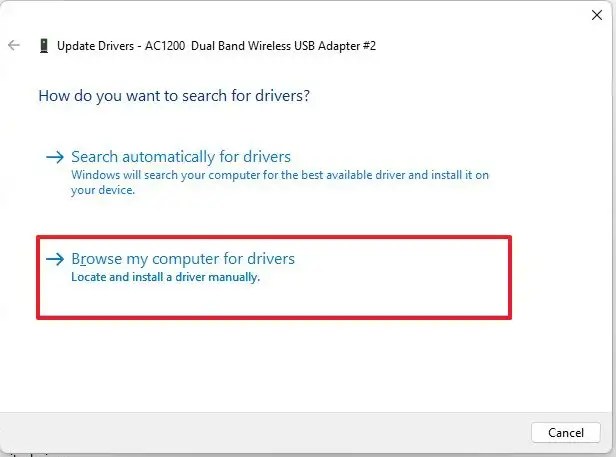
- Klepněte na možnost Procházet a vyhledejte ovladač adaptéru.
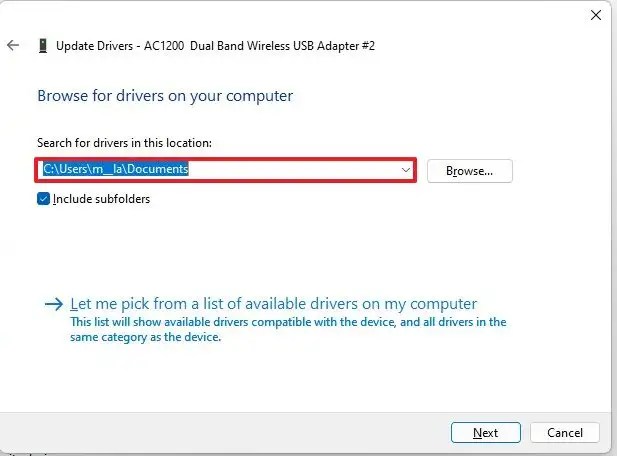
- Vyberte možnost Zahrnout podsložky .
- Klepněte na tlačítko Další .
Po dokončení kroků by měl být váš notebook připojen k bezdrátové síti a internetu.
Případně můžete použít starší verzi ovladače adaptéru Wi-Fi určenou pro starší verze Windows. To může zmírnit problém, dokud nebude trvale vyřešen.
4. Opravte Wi-Fi odinstalováním Windows 11 22H2
Pokud jste vyzkoušeli vše a problém přetrvává, může se jednat o chybu ve verzi 22H2. V takovém případě budete muset počkat na další aktualizaci systému nebo ovladače. Případně se můžete vrátit k předchozí verzi Windows 11, dokud nebude problém s Wi-Fi vyřešen.
Doporučuje se také zkontrolovat nastavení sítě v Ovládacích panelech > Síť a Internet > Síťová připojení , poklepat na adaptér a otevřít jeho stránku vlastností. V předchozích vydáních jsme viděli případy, kdy byla nastavení sítě deaktivována a nastavení DNS byla po upgradu resetována. Doporučujeme restartovat router a přístupový bod, abyste se ujistili, že tato zařízení nemají problémy.
Výše jsme se podívali na to, jak vyřešit problém s připojením Wi-Fi v systému Windows 11. Doufáme, že vám tyto informace pomohly najít to, co potřebujete.













